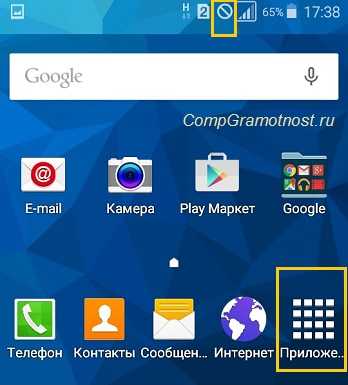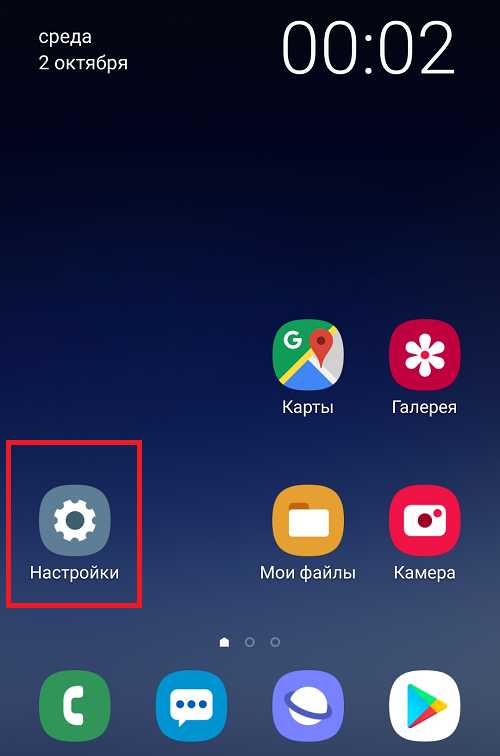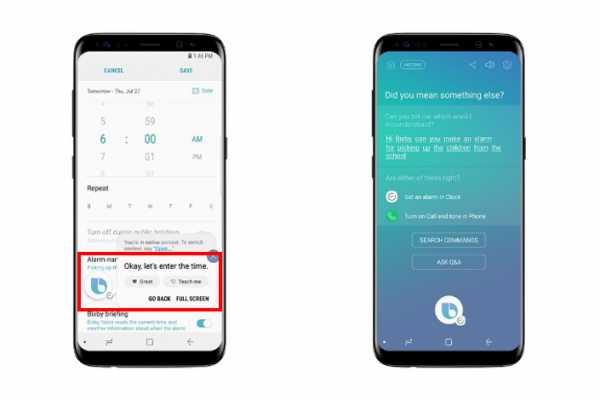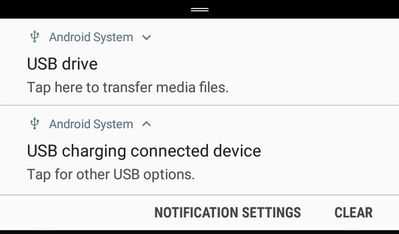Как можно восстановить удаленные контакты в телефоне самсунг
Как восстановить удаленные контакты и номера в телефоне Samsung?
Сегодня существует несколько вариантов, как восстановить удаленные контакты в телефоне Samsung. Применение любого из методов помогает вернуть телефонную книгу и необходимые номера в течение нескольких минут. Ниже рассмотрим основные способы, позволяющие быстро вернуть номера на смартфоны Samsung с помощью встроенных возможностей и дополнительного программного обеспечения.

Как восстановить удаленные контакты на Самсунг — все способы
Пользователи смартфонов часто спрашивают, можно ли восстановить удаленные контакты в телефоне Самсунг. Это реально, если владелец заранее позаботился о ситуации — сделал резервную копию или синхронизировался со своим профилем (в Самсунг или Гугл). Рассмотрим каждый из методов подробнее.
Стандартный способ
Разработчики Андроид позаботились о том, чтобы пользователи Samsung и других смартфонов могли быстро восстановить удаленные номера. Для этого предусмотрена опция Импорт/Экспорт, позволяющая создать специальный файл для возврата необходимых номеров. Он сохраняется на карте памяти или выносном носителе для дальнейшего восстановления.
Алгоритм действий такой:
- Откройте Контакты и войдите в настройки.
- Выберите раздел Импорт/Экспорт.
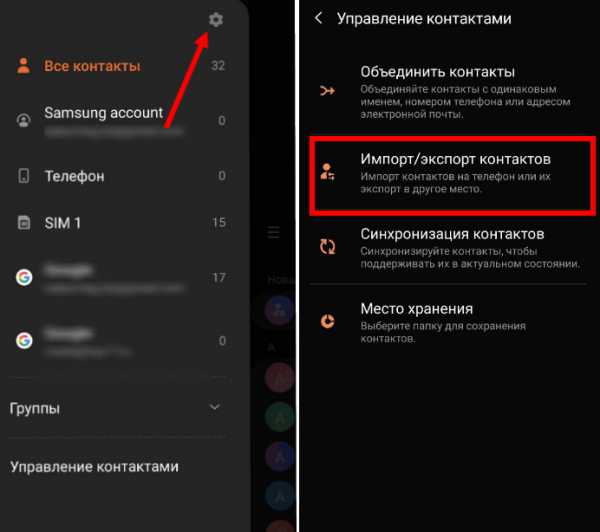
- Определитесь с местом сохранения резервной копии (к примеру, на карте памяти).
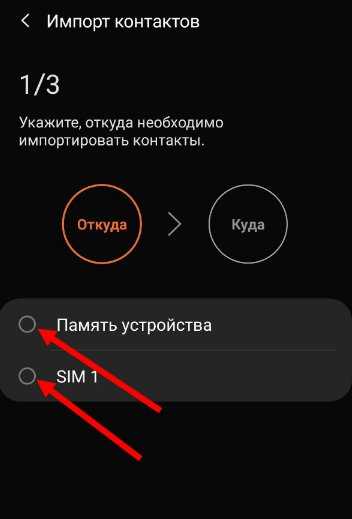
Сохраненный файл будет назваться Конакты.vcf, а его месторасположением по умолчанию папка storage. Для надежности рекомендуется сохранить документ на ПК или флешку.
Кстати, о том как восстановить удалённые фото, мы рассказывали в других статьях.
При наличии такого файла можно легко восстановить удаленные номера в телефон Самсунг на Андроид. Для этого:
- Войдите в Контакты смартфона, где проводится восстановление.
- Откройте настройки и выберите вариант Экспорт/Импорт.
- Выберите восстановление и укажите путь к файлу.
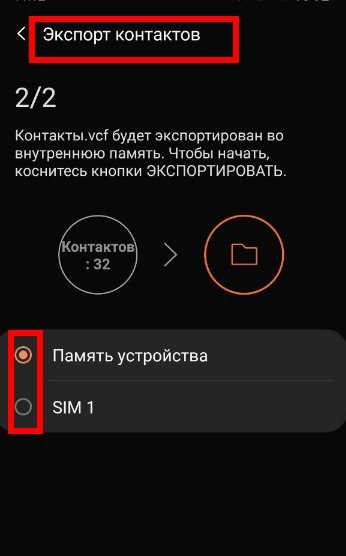
Этот способ позволяет быстро восстановить удаленные номера. Главное, сделать резервную копию контактов телефона Samsung на Андроид и хранить ее в отдельном месте. Для актуальности желательно время от времени делать новый файл (если часто добавляются новые номера).
С помощью программы Kies
Пользователи телефонов Samsung могут восстановить удаленные контакты на телефоне при помощи программы Kies. Алгоритм такой:
- Скачайте и поставьте программу на смартфон.
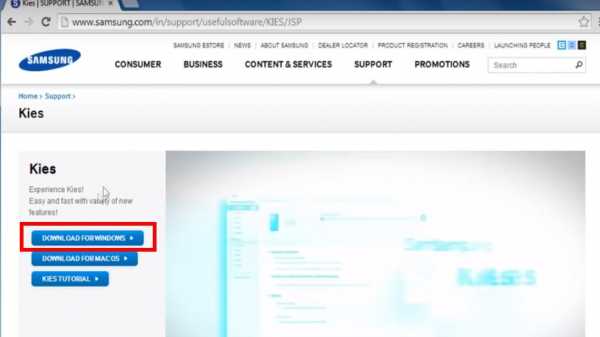
- Подключите устройство через кабель USB к компьютеру.
- Поставьте отметку возле поля Contacts.
- Жмите на Backup.
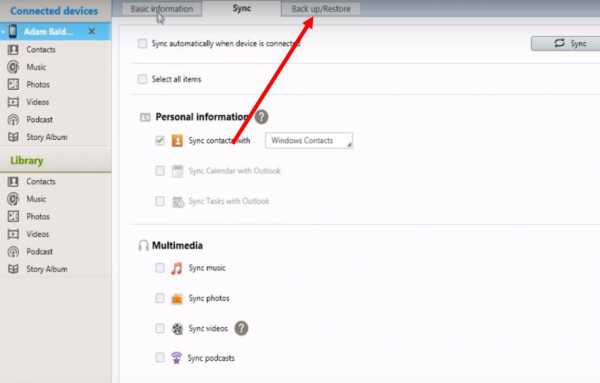
После этих операций формируется файл Backup, используемый для восстановления с помощью Kies. Для решения задачи жмите по программе Restore и направьте на интересующие данные для бэкапа.
Через сервис Гугл
Популярный метод, позволяющий восстановить контакты на Андроиде после удаления на Самсунг — применение возможности виртуального Гугл-сервиса. ОС Android позволяет устройствам синхронизироваться с платформой, сохраняя видеофайлы, фотографии, заметки и контактные данные. Имеющиеся копии можно использоваться для восстановления.
Учтите, что восстановить удаленные контакты на телефоне Samsung можно только в том случае, если раньше пользователь включил синхронизацию. Для этого перейдите в Аккаунты, выберите Гугл и включите необходимую опцию. После этого можно быстро восстановить данные контактной книги:
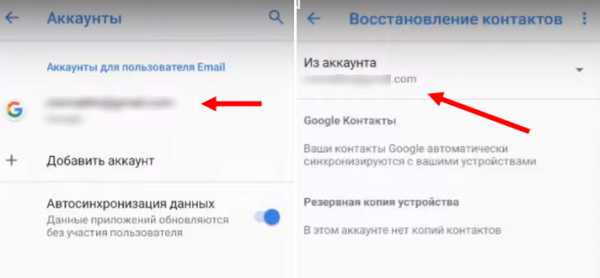
- войдите в браузере телефона по адресу contacts.google.com;
- перейдите на ресурс с помощью почтового ящика, который был привязан к Samsung;
- в открытом окне жмите на Еще, а после этого — Восстановить контакты;
- укажите дату, к которой нужно вернуться для возврата телефонной книги в Samsung;
- жмите Восстановить и дождитесь, пока система не вернет данные.
Если по какой-то причине номера не появились в телефонной книге, удалите аккаунт Гугл и добавьте его обратно для синхронизации.
С помощью Samsung аккаунта
Этот метод позволяет восстановить удаленные номера в телефоне Самсунг Галакси в случае сбоя в работе, утери части или всей контактной информации. Для восстановления нужно удалить аккаунт и снова добавить его. Алгоритм такой:
- Откройте настройки смартфона и войдите в раздел Облако и учетные записи.
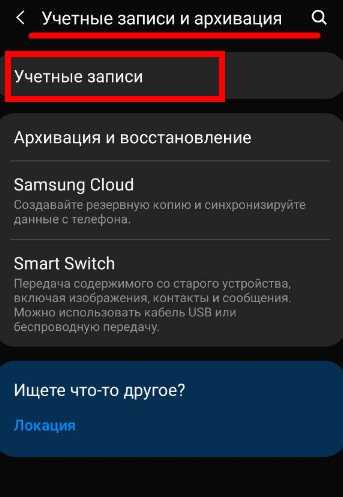
- Перейдите в секцию Учетные записи и выберите в перечне Samsung Account.
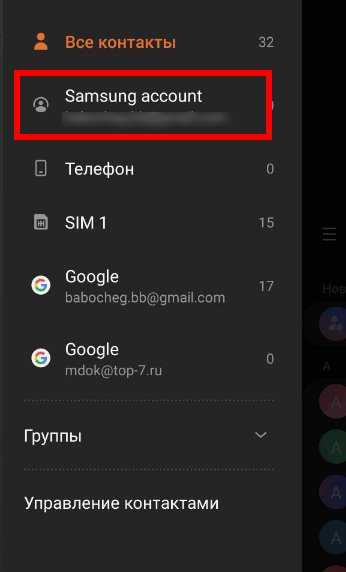
- Жмите на электронный адрес, кликните на кнопку меню, расположенную справа вверху и выберите Удалить учетную запись. После подтверждения профиль удаляется.
- Перезапустите телефон Samsung.
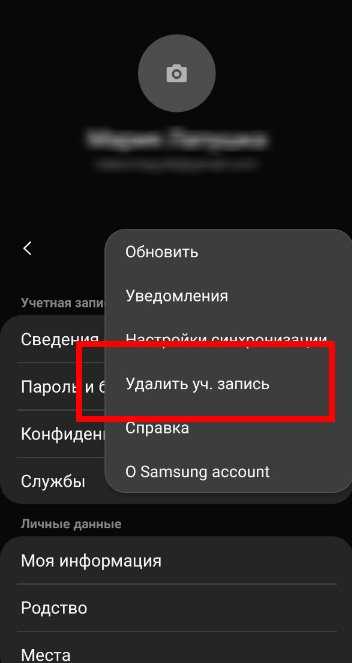
- Добавьте эту же учетную запись и дождитесь синхронизации удаленных данных. Если автоматически это не происходит, жмите на ссылку Синхронизировать, которая принудительно запускает процесс.
Это удобный метод, которые часто применяют пользователи Samsung Galaxy для быстрого восстановления.
Использование стороннего софта
При выборе вариантов, как восстановить удаленные контакты в телефоне Samsung, нужно рассмотреть способ с применением дополнительного софта. С помощью такого ПО можно быстро вернуть потерянные сведения при неработающей синхронизации.
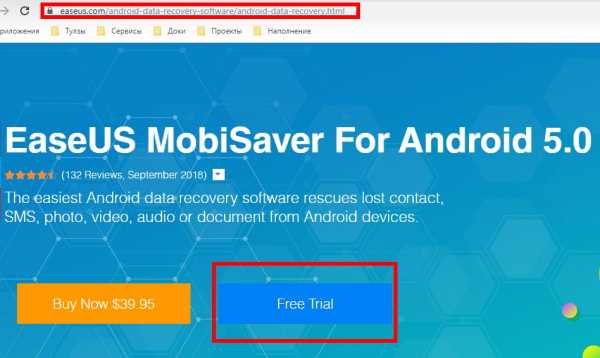
При использовании EasyUS Mobisaver сделайте следующее:
- установите на ПК указанное ПО и войдите в программу;
- активируйте на телефоне Samsung отладку по USB;
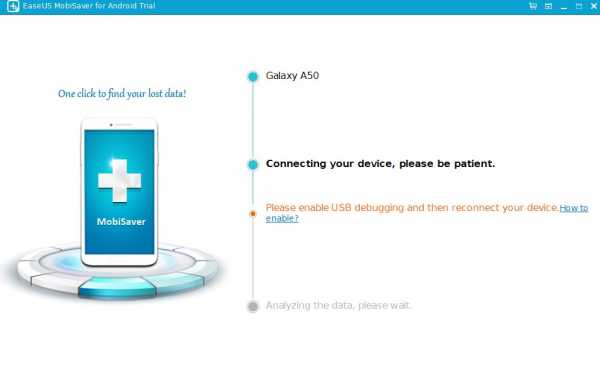
- разблокируйте режим Суперпользователя;
- ждите, пока производится сканирование смартфона, а после его завершения появляется вкладка Contact;
- восстановите номера, нажав кнопку Recover.
После завершения работы режим Суперпользователя лучше отключить.
Рассматривая варианты, что делать, если удалил контакты на Андроиде, и как восстановить их на Самсунг, нельзя игнорировать программу Dr.Fone. Сделайте такие шаги:
- Установите программу на ПК.
- Подключите Samsung к компьютеру с помощью кабеля для передачи файлов.
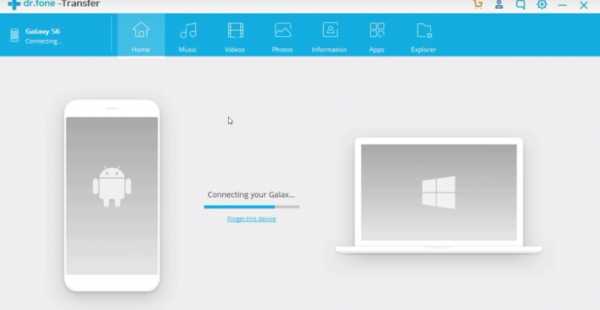
- Выберите Восстановить.
- Дождитесь, пока софт не обнаружит аппарат Самсунг. Если вы не включите USB-откладку, сделайте это.
- Установите отметку на флажке Samsung Android. Жмите отметку Контакты и Далее.
- Дождитесь, пока dr.fone проанализирует и сканирует устройство. После этого можно восстановить удаленные контакты в телефоне Samsung.
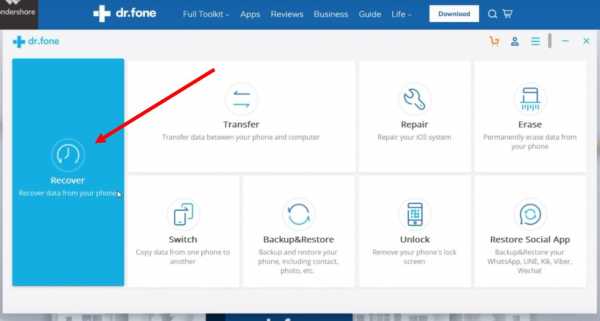
- После окончания сканирования и выберите раздел Контакты. С правой стороны проверьте флажки возле номеров, которые необходимо восстановить.
- Кликните на кнопку восстановления справа внизу для возврата контактов и их перемещения в папку по умолчанию на ПК. Как вариант, можно нажать на кнопку Обзор для выбора другой папки с телефонами.
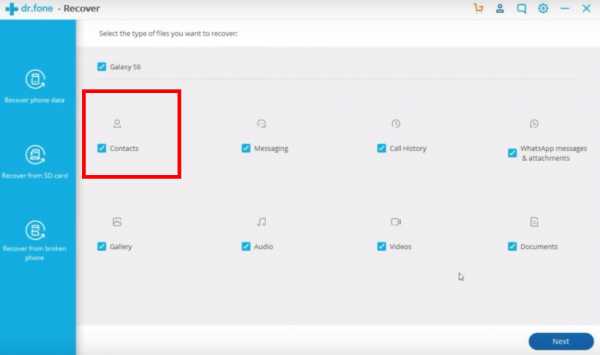
Это хороший метод, позволяющий быстро вернуть утерянные контакты в смартфонах Samsung.
Еще одна полезная программа — Super Backup: SMS&Contact. С помощью этого софта можно быстро сохранить данные, а впоследствии восстановить контакты, СМС, звонки или другие данные. Алгоритм такой:
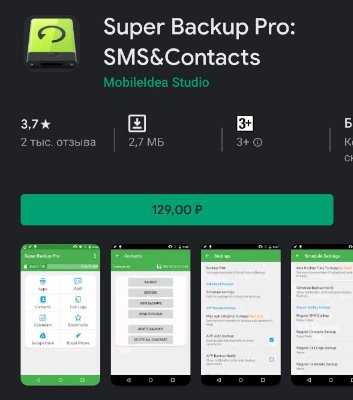
- скачайте и установите софт на телефон;
- запустите ПО, а после выберите нужный раздел меню на основном экране;
- выберите нужный раздел и жмите на Сохранить;
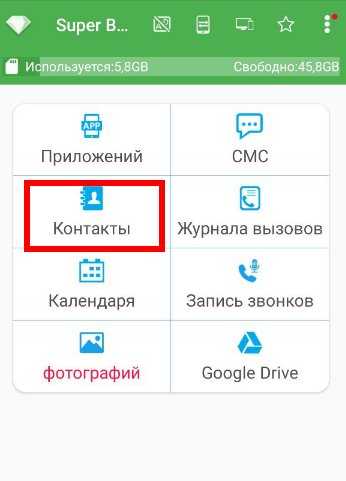
- дождитесь создания папки с именем программы;
- используйте резервные копии для восстановления.
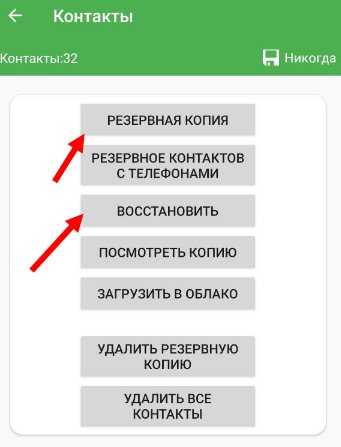
Дополнительный метод
Бывают ситуации, когда нужные контакты не отображаются из-за неправильной настройки. К примеру, показываются только те номера, которые находятся в памяти, на СИМ-карте или на одно из аккаунтов. Для настройки сделайте следующее:
- войдите в Контакты на смартфоне;
- жмите на кнопку Меню справа вверху и войдите в Настройки;
- перейдите в раздел Показать контакты;
- выберите Все контакты.
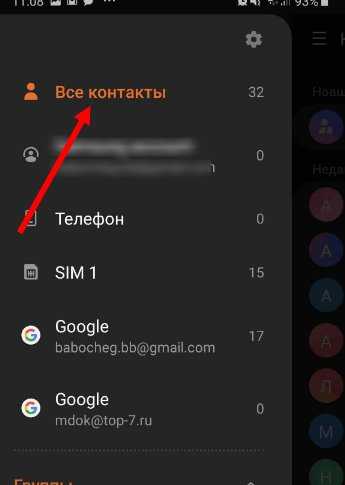
После выполнения этих шагов телефонная книга будет показывать все номера.
Советы по резервному копированию аккаунта Samsung
Для надежности эксперты рекомендуют делать резервное копирование аккаунта Samsung, чтобы впоследствии быстро восстановить удаленные контакты. Алгоритм действий такой:
- Войдите в раздел Аккаунты, а далее Настройки.
- Жмите на аккаунт Samsung.
- Выберите раздел Backup для продолжения.
- Укажите данные, которые необходимо копировать. Обратите внимание, чтобы в перечне была вся необходимая информация.
- Сделайте резервную копию.
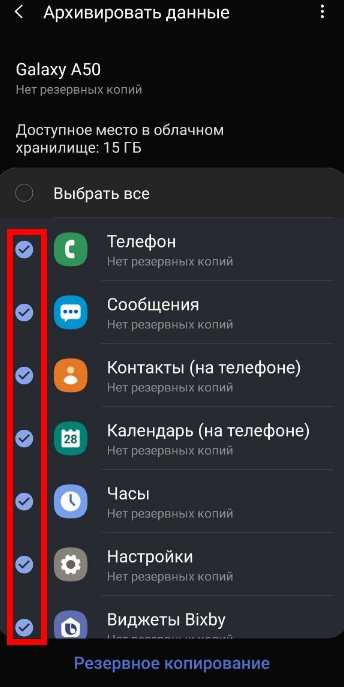
При наличии резервной копии данные всегда можно восстановить с помощью аккаунта Samsung.
Полезные советы:
- всегда делайте бэкап для восстановления контактов в телефоне Самсунг;
- используйте для восстановления внутренние возможности Андроид или дополнительные программы.
Теперь вы знаете, как восстановить удаленные контакты в телефоне Samsung, чтобы вернуть необходимые данные в максимально сжатые сроки. Во избежание проблем в будущем всегда делайте резервную копию важной информации и храните ее на выносном устройстве или на карте памяти телефона. В таком случае можно всегда вернуть удаленные номера на место.
[3 способа] Как восстановить удаленные контакты с телефона Samsung
Сводка
Список контактов и номера телефонов признаны наиболее важными данными на телефоне. В повседневной жизни мы можем удалить контакты из-за человеческой ошибки. Среди пользователей Samsung такое случается часто. Эта страница будет посвящена предоставлению вам лучших советов по восстановлению удаленных контактов с телефона Samsung .
Некоторые пользователи хотели бы искать уловки для восстановления потерянных контактов на Samsung без компьютера.Это не проблема, но эти уловки всегда требуют предварительного резервного копирования. Соответствующие советы размещены в Советах 2 и 3. Если вы не создавали резервные копии контактов перед удалением, перейдите к Совету 1 для лучшего выбора. Для начала также важно с самого начала узнать некоторые вещи о восстановлении контактов Samsung.
Что делать, если по ошибке удалили контакты на Samsung Galaxy?
Это может точно подтвердить, что удаленные контакты не будут сразу удалены с вашего Samsung Galaxy.Байты этих контактов были рассредоточены по внутренней памяти вашего Galaxy и сохранены в невидимом формате, чтобы быть готовыми принять новые данные.
Если вы можете собрать разрозненные байты вместе, вы легко сможете восстановить удаленные контакты на своем Samsung Galaxy . Для этого вам следует избегать записи новых данных. В противном случае вы потеряете шанс вернуть потерянные данные, если они будут покрыты новыми данными.
Вот первые советы, которые вы должны оказать с вашим Samsung:
- Прекратите пользоваться телефоном, не фотографируйте, не отправляйте SMS и не просматривайте страницы в Интернете.
- Отключите сети, чтобы избежать автоматического обновления системы.
- Используйте правильный способ восстановить потерянные контакты на вашем Samsung как можно скорее.
Людям также нравится:
Как восстановить удаленные журналы вызовов на Samsung Galaxy? - 4 метода
Лучшие способы восстановления удаленных контактов с телефона Android в 2019 году
Совет 1. Как восстановить удаленные контакты из внутренней памяти Samsung без резервного копирования? - Использование профессионального программного обеспечения для восстановления контактов Samsung
Как мы все знаем, люди с большей вероятностью удалят контакты случайно, не имея времени на их резервное копирование.Благодаря Samsung Data Recovery вам не нужно беспокоиться об этом, потому что это программное обеспечение предназначено для восстановления удаленных файлов с телефонов Android без резервного копирования. С его помощью вы можете легко найти потерянные контакты обратно в Samsung Galaxy .
Что может сделать для вас программа Samsung Data Recovery?
(1) Восстановление удаленных или потерянных текстовых сообщений, контактов, журналов вызовов из внутренней памяти Android / SIM-карты (требуется root-права).
(2) Получить удаленные фотографии, видео, музыку и документы с SD-карты Android без рута.
(3) Резервное копирование существующих файлов с устройства Android на компьютер (для устройств Android с рутированным и некорневым доступом).
(4) Предварительный просмотр файлов перед передачей данных.
Программное обеспечение поддерживает все телефоны Samsung Galaxy, включая Samsung Galaxy S10 / S9 / S7 / S6, Galaxy Note9 / 8/7/6, Galaxy A9 / A8 / A7 / A6, Galaxy J8 / J7 / J6 / J5 / J4, и т.д., поэтому вам не нужно беспокоиться о совместимости. На самом деле также поддерживаются другие бренды Android, такие как HUAWEI, LG, Xiaomi, OPPO, OnePlus, Motorola, HTC и другие.
Как получить мои контакты на моем Samsung Galaxy?
Для этого вам сначала необходимо получить root права на Samsung Galaxy. Тогда:
- Запустите программу и подключите свой Samsung Galaxy к компьютеру.
- Включить отладку по USB.
- Программа просканирует файлы.
- Предварительный просмотр и выбор элементов контакта.
- Восстановление контактов с Самсунга на компьютер.
Для подробностей:
Шаг 1.Подключите Samsung Galaxy к компьютеру с помощью кабеля USB.
Загрузите и установите Samsung Data Recovery на свой компьютер. Затем запустите программу и подключите телефон Samsung к компьютеру через USB-кабель. Вам необходимо включить отладку по USB на вашем телефоне Samsung. После этого вы увидите основной интерфейс, как показано ниже:
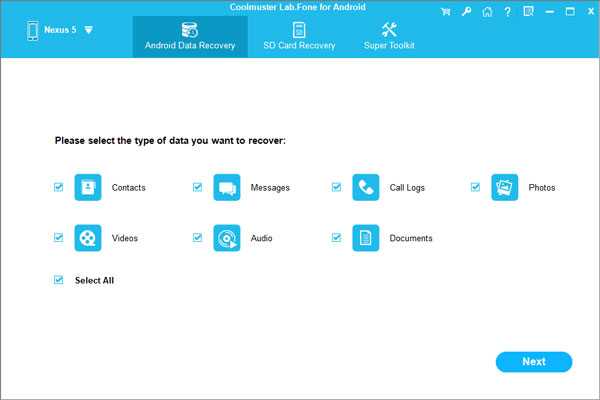
Шаг 2. Предварительный просмотр и выбор контактов.
В главном интерфейсе отметьте «Контакты» и другие типы файлов по своему усмотрению и нажмите «Далее».Затем программа выполняет углубленное сканирование данных на вашем телефоне Samsung. Когда он закончится, вы можете просмотреть контакты и выбрать элементы. (Удаленные отмечены красным.)
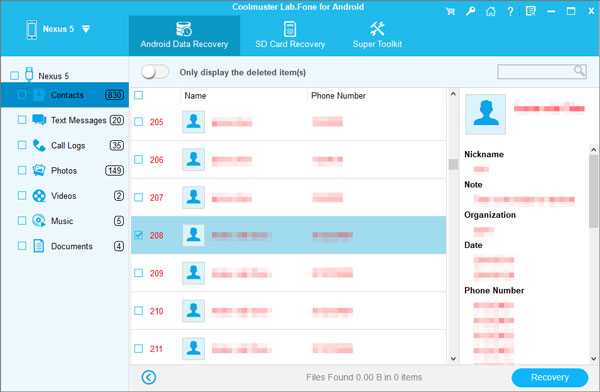
Шаг 3. Начните восстановление удаленных контактов из Samsung Galaxy.
Нажмите на значок «Восстановить» и выберите локальную папку для сохранения контактов. Если вы выбрали для восстановления другие типы файлов, программа сама создаст папки для сохранения каждого типа файлов.
Видеоурок - Как восстановить удаленные контакты из Samsung Galaxy?
Если у вас все еще есть проблемы, вы можете посмотреть видеоурок по Samsung Contacts Recovery.
Читайте также:
Samsung Galaxy Recovery - Как восстановить удаленные файлы с Samsung Galaxy в 2019 году?
Восстановление данных на Samsung Galaxy с разбитым экраном
Совет 2. Восстановление удаленных контактов на Samsung из облака
Google и Samsung предоставляют пользователям Samsung бесплатное пространство для хранения резервных копий файлов в своих облачных сервисах.Вы можете установить частоту автоматического резервного копирования контактов Samsung в облачную учетную запись. Если вы сделали резервную копию телефонных номеров в облаке, вы можете восстановить контакты из облачной резервной копии без компьютера .
Мы возьмем Samsung Cloud в качестве примера, чтобы дать пошаговое руководство.
Поддерживаемые файлы: Контакты, журналы вызовов, сообщения, мультимедийные файлы, календари, настройки телефона, приложения и многое другое.
Поддерживаемые устройства (недоступно на устройствах Verizon): Galaxy S10 / S9 / S8 / S7 / S6, Note 8/5/4, Galaxy J7 / J3, Galaxy Tab S3 / S2 / A.
Вот как:
- Зайдите в «Настройки».
- Нажмите на «Учетные записи и резервное копирование».
- Щелкните «Резервное копирование и восстановление».
- Выберите опцию «Восстановить данные».
- Выберите «Контакты (учетная запись Samsung)» и другие файлы, которые вы хотите восстановить.
- Нажмите «Восстановить сейчас», чтобы сохранить резервную копию контактов на телефоне Samsung.
Примечание: загруженные контакты будут охватывать существующие на вашем Samsung Galaxy.Это не позволяет вам просматривать элементы и восстанавливать контакты по одному из облака.
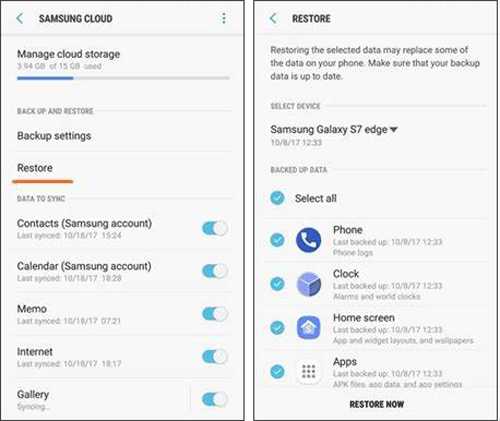
Проверьте, нужно ли вам:
Как сделать резервную копию Samsung Galaxy в облаке?
Совет 3. Возвращайте удаленные контакты в Samsung Galaxy с помощью приложений
Далее мы перечисляем несколько приложений для восстановления контактов Samsung . Вы можете установить их на свой Samsung Galaxy и попробовать, поскольку они бесплатны. Однако большинство из них восстанавливают удаленные контакты из резервных копий.Если вы хотите найти один из них, чтобы получить телефонные номера без резервного копирования, вам необходимо выполнить рутинг телефона.
Вот приложения:
№1. GT Восстановление
GT Recovery - это удобный способ восстановления файлов с телефона Android. Это может позволить вам легко вернуть удаленные контакты Samsung, если вы рутируете свой Samsung Galaxy. Он может попытаться восстановить удаленные файлы без root, но это большой шанс встретить сбой, потому что он может только сканировать файлы кеша на вашем телефоне, чтобы попытаться найти удаленные данные.
Итак, если вы хотите найти потерянные файлы без резервного копирования, рутируйте свой телефон и используйте GT Recovery. Он поддерживает контакты, SMS, журналы вызовов, фотографии, документы TXT и многое другое.
№ 2. Восстановление удаленного контакта
Как следует из названия, это приложение ориентировано на восстановление удаленных контактов. Он может спасти ваши удаленные контакты, но вы должны войти в него со своей учетной записью Facebook, чтобы он мог загружать контакты из Facebook. Согласно отзывам пользователей, восстановление контактов может занять много времени.
№ 3. Супер резервное копирование и восстановление
Это приложение может создавать резервные копии ваших контактов Samsung на SD-карте и восстанавливать их из резервных копий. Он также может загружать файлы из резервных копий на Google Диск или Gmail и позволяет загружать резервные копии из вашей учетной записи Google. Поддерживаются номера телефонов, адреса электронной почты, группы контактов и фотографии контактов.
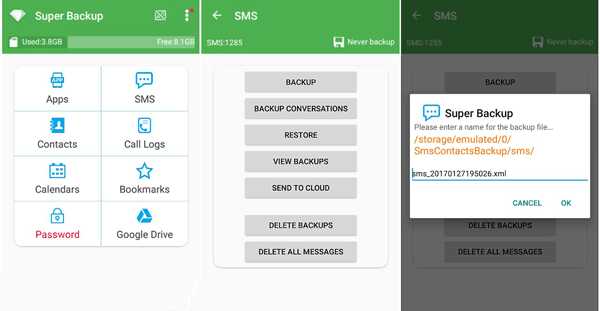
Дополнительные приложения, которые могут вам понадобиться:
Лучшие приложения для восстановления данных Samsung в 2019 году
Напиши в конце:
С развитием технологий, независимо от того, был создан список резервных копий или нет, в наши дни люди могут легко извлекать удаленные контакты со своих телефонов Samsung или других устройств Android.Имея множество советов по возвращению утерянных данных, вы все равно рискуете потерять данные, потому что сейчас нет 100% успеха для восстановления данных. Лучший способ сохранить ваши личные данные в безопасности - это регулярно создавать резервные копии телефона Samsung.
Статьи по теме:
Как перенести контакты с Android на компьютер в 2019 году? [3 простых способа]
4 лучших приложения и программного обеспечения для резервного копирования Samsung в 2019 году
Программное обеспечение для восстановления данных Xiaomi - как восстановить удаленные данные с Xiaomi?
Как восстановить данные Android без рута?
Как восстановить удаленные данные с планшета Samsung?
.
Как восстановить контакты на телефоне Samsung [5 способов]
Мои контакты потеряны !!! Я не знаю, почему это происходит - мои контакты были в моем старом телефоне Samsung, но когда я переключаю их на новый телефон, они исчезли. И работы, и личного дела не было. Это очень неприятно. Кто-нибудь видел что-нибудь подобное и есть ли способ восстановить контакты?
Если вы случайно удалили контакты на телефоне Samsung (Galaxy) или список контактов исчез по какой-либо другой причине, успешное восстановление контактов на Samsung важно для вас, потому что они нужны вам, чтобы оставаться на связи с миром.К счастью, всегда есть способы восстановить потерянные телефонные номера на телефоне Samsung. В зависимости от того, как вы потеряли контакты, восстановление может быть простым или сложным.
Спросите у оператора службы
Это первый вариант, который вы должны попробовать, когда ваши контакты Samsung пропали. Вы можете попытаться связаться со своим поставщиком услуг (например, Verizon, ATT) и попросить у него разрешения на восстановление ваших потерянных контактов. Обратите внимание, что не все службы мобильной связи будут иметь копии контактов в своих системах.
Восстановление контактов из учетной записи Gmail (Google Контакты)
Это еще одно решение, если вы не можете восстановить контактные номера Samsung у поставщика услуг. При первой настройке телефона Samsung на базе Android вам будет предложено добавить учетную запись Google, которая будет связана с вашим устройством. Если ваша учетная запись Google синхронизирована с устройством, она должна хранить резервную копию ваших контактов Samsung в Google Контактах, и вы сможете восстановить утерянные контактные номера оттуда.Имейте в виду, что вы можете восстановить удаленные контакты телефона Samsung за последние 30 дней.
Ниже описано, как восстановить удаленные контакты на смартфоне Samsung из Google Контакты.
- Откройте веб-браузер на своем компьютере.
- Войдите в учетную запись Gmail, которую вы используете для синхронизации с телефоном Samsung.
- Щелкните девять точек в верхнем левом углу экрана Gmail.
- Щелкните Контакты.
- На левой боковой панели контактов Google нажмите «Еще» и выберите «Отменить изменение».
- Выберите подходящий временной интервал для включения удаленных контактов. Вы можете восстановить контакты за 30 дней.
- Нажмите ПОДТВЕРДИТЬ.
- Нажмите ПОВТОРНО, когда появится уведомление «ваш список контактов будет изменен на тот, который был в [установленное вами время] ...».
- Запустите приложение «Настройки» на телефоне Samsung (Galaxy).
- Нажмите «Аккаунты» и выберите Google.
- Нажмите на учетную запись, с которой связаны ваши контакты, если у вас их несколько.
- Установите флажок «Синхронизировать контакты», если он не включается.
- Нажмите «Синхронизировать сейчас».
Все ваши удаленные или утерянные контакты будут восстановлены на вашем смартфоне Samsung Android. Подробнее об импорте, восстановлении или резервном копировании контактов в Google Контакты
Если это не поможет, попробуйте следующий вариант.
Восстановление контактов из внутренней памяти телефона Samsung
Даже если резервные копии ваших номеров телефонов не были где-то сохранены, они не обязательно потеряны навсегда. Технически контакты, которые вы удалили на смартфоне Samsung, остаются где-то глубоко во внутренней памяти, пока не будут перезаписаны новыми данными. Поэтому, когда вы обнаружите, что ваши контакты потеряны, первым делом убедитесь, что вы ничего не сохранили, и отложите устройство в сторону.
Существует широкий спектр программных приложений, которые можно использовать для восстановления телефонных номеров удаленных контактов с телефона Samsung.Android Data Recovery - один из самых популярных вариантов.
Эта программа автоматически просканирует всю область вашего телефона Galaxy в поисках файлов, которые еще не были перезаписаны. Затем вы просто выполняете процесс «наведи и щелкни», чтобы вернуть удаленные контакты, изображения, журналы вызовов, видео, аудио, сообщения, заметки, документы. Он поддерживает все основные телефоны и планшеты Android.
Ниже объясняется, как бы вы поступили с программой для восстановления удаленных контактов из памяти телефона Samsung Galaxy.
- Загрузите Android Data Recovery и установите его на свой Windows или Mac.
- Запустите программу и подключите телефон Samsung к аппарату.
- Включите на устройстве режим отладки по USB.
- На странице выбора типа файла установите флажок рядом с контактами.
- Нажмите кнопку «Инструменты для рутирования», чтобы получить root-права на свой телефон (см. Как получить root-права на Android), и выполните глубокое сканирование телефона.У вас больше шансов найти исчезнувшие контакты.
- Это программное обеспечение для восстановления контактов Samsung отображает ход сканирования и отображает результаты поиска в главном окне.
- Выберите контакты, которые хотите восстановить.
- Нажмите Восстановить и выберите место на жестком диске для их сохранения.
Как восстановить удаленные контакты из Samsung Cloud
Если вы являетесь пользователем Samsung Galaxy и включили службу Samsung Cloud на своем телефоне, ваши контакты должны быть синхронизированы с облаком.Если это так, вы можете восстановить контакты из Samsung Cloud на своем телефоне Samsung Galaxy. Вот как.
- Зайдите в приложение «Настройки» на телефоне Samsung Galaxy.
- Прокрутите вниз и коснитесь Облака и учетных записей.
- Коснитесь Samsung Cloud.
- Нажмите «Восстановить».
- Прокрутите вниз и коснитесь «Контакты» (учетная запись Samsung).
- Нажмите ВОССТАНОВИТЬ СЕЙЧАС. Ваши удаленные контакты из последней облачной резервной копии начнут восстановление на ваш телефон Samsung Galaxy.
Стоит отметить, что восстановить можно только контакты (список контактов, адрес электронной почты, адрес, визитная карточка), сохраненные в учетной записи Samsung. А Samsung Cloud в настоящее время доступен только на определенных устройствах Galaxy и у некоторых операторов.
Также проверьте официальный документ здесь: Синхронизация, резервное копирование и восстановление с помощью Samsung Cloud
Восстановление контактов из резервной копии в Samsung Smart Switch
Как и iTunes от Apple, у Samsung есть собственный инструмент управления мультимедиа - Smart Switch для пользователей телефонов Samsung.Это упрощает синхронизацию контактов между устройствами и локальное резервное копирование данных. Если вы уже создали резервную копию на компьютере, то процесс восстановления удаленных контактов довольно прост. Вот как вы можете восстановить контакты с Samsung Smart Switch.
- Запустите Smart Switch на компьютере и подключите телефон Samsung с помощью кабеля.
- Щелкните Восстановить.
- Нажмите "Выбрать данные резервной копии", если у вас более одной резервной копии.
- Выберите резервную копию для восстановления.
- Выберите опцию «Контакты» в личном содержимом.
- Нажмите ОК.
- Щелкните Восстановить сейчас.
Ваши потерянные контакты теперь будут синхронизированы с телефоном Samsung.
Подробнее: Как восстановить резервную копию компьютера Smart Switch на моем устройстве
Важность создания резервных копий
Хотя существует множество способов восстановить контакты, удаленные или утерянные с телефона Samsung (Galaxy), лучший способ обезопасить информацию о контактах - это регулярно выполнять их резервное копирование.Вы можете экспортировать их и сохранить на (внешний) жесткий диск на своем компьютере или настроить сохранение контактов в облаке, например в учетной записи Google или других облачных сервисах.
Автор Nathel - Последнее обновление 4 ноября 2019 г., 15:00
Как восстановить потерянные фотографии с телефона Android
Как восстановить сообщения WhatsApp с iPhone 8
Как восстановить удаленные файлы на телефоне Huawei
Поддерживаемые модели Samsung: Galaxy Note10, Note10 +, S10, S10e, S10 Plus, S9, S9 Plus, Note 9, Galaxy S8, Note8, S7, S7 Edge, S6, E5, Note 5, Note Edge, Note 4, Tab S2 , Galaxy View, Tab E, Tab S, J1 Ace, C7, C5, J5, J7, A9, J1 Mini, A7, A5, On7, Active Neo, On5, A8, S5 Neo, Trend 2 Lite, S6 Active, S6 Edge, E7, Galaxy Alpha, Grand Prime и др.
.4 способа восстановить удаленные / потерянные контакты с телефона Samsung
" Какая катастрофа! Мать обнаружила, что несколько контактов на ее смартфоне Samsung были случайно удалены ее непослушным ребенком, который украл ее смартфон, чтобы играть в игры. Отчаявшаяся мать кричала на своего бедного ребенка. Но после того, как она успокоилась, что что ей делать, чтобы восстановить эти важные контакты? "
Подобные бедствия случаются повсюду каждый день. Со временем количество контактов на сотовом телефоне постоянно увеличивается.В списке контактов содержатся номера телефонов важных деловых партнеров, коллег, членов семьи, родственников, близких друзей, бывших одноклассников, соседей, детских учителей и т. Д. Однако в нашей повседневной жизни существует множество факторов, которые могут легко вызвать потерю данных. например, неправильные операции, ошибка настроек или заражение вирусом и т. д. После удаления жизненно важных контактных данных это будет очень неприятно, что повлияет на вашу карьеру или жизнь. Поэтому совершенно необходимо найти хорошее решение для восстановления наиболее важных данных на телефоне.
Не волнуйтесь! Есть несколько способов решить проблему! Сегодня мы научим вас 4 способами восстановить удаленные контакты со смартфона Samsung.
Метод 1: как получить контакты смартфона Samsung из Gmail
Gmail - один из наиболее широко используемых почтовых сервисов на планете. Миллионы людей считают его основным адресом электронной почты. При первой настройке смартфона вам будет предложено добавить учетную запись Gmail, чтобы активировать услуги, предлагаемые Google, такие как Play Store, Google Drive и т. Д.После входа в учетную запись Gmail на телефоне вы можете легко синхронизировать контакты в Gmail на разных устройствах.
Так что если вы уже синхронизировали контакты с Gmail, то восстановить их можно довольно удобно. Сначала посетите gmail.com и введите учетные данные для входа. Щелкните значок « Gmail » и выберите « Контакты » из раскрывающегося списка. Найдите контакты, которые только что удаляются, и восстановите эти контакты.
Если вы потеряли весь список контактов, нажмите « Еще » и выберите « Экспорт » на странице «Контакты».Затем вас спросят, в каком формате вы хотите экспортировать контакты. Выберите « CSV » и загрузите файл. Переместите файл контактов в телефон и запустите приложение «Контакты», чтобы импортировать контакты в телефон.
Метод 2: восстановить удаленные контакты со смартфона Samsung с помощью программного обеспечения TunesBro
К сожалению, если вы не синхронизировали контакты через Gmail или забыли сделать резервную копию телефона, последний вариант - использовать программное обеспечение для восстановления данных. Одно из популярных имен называется TunesBro Android Recovery.Это мощное решение для восстановления данных для всех устройств на базе Android. Независимо от того, в каком случае вы потеряете контакты, эта программа способна восстановить удаленные контакты с вашего мобильного телефона, не нанося никакого ущерба, а также текстовые сообщения, фотографии, видео. К тому же эта программа достаточно безопасна, быстра и проста в эксплуатации! Более того, это позволяет вам предварительно просмотреть потерянный контакт перед восстановлением, и вы можете выборочно восстановить потерянные контакты.
Поддержка устройств Android : Galaxy S8 / S7 Edge / S7 / S6 Edge / S6 / S5 / S4 /, Galaxy Note 5/4/3/2, Galaxy J7 / J5 / J3 / J2, Galaxy A9 / A8 / A7 / A5 / A3 / и другие.
Основные характеристики TunesBro Android Recovery
- Непосредственно восстановить удаленные или потерянные контакты с Android, а также смс, фотографии, WhatsApp и т. Д.
- Получить удаленные файлы с внешней SD-карты, не вынимая ее.
- Восстановить потерянные данные со сломанного устройства Android.
- Удалите пароль экрана Android, если вы забыли.
- Резервное копирование в один клик и восстановление телефона или планшета Android.
Шаг 1 Загрузите и установите TunesBro Android Recovery
TunesBro DiskLab - это компьютерная программа, работающая в Windows или Mac. Просто нажмите кнопку загрузки, чтобы сохранить установочный файл на компьютере. Затем следуйте инструкциям, чтобы установить его правильно. Когда программа откроется, нажмите раздел «Восстановление».
Шаг 2 Подключите смартфон Samsung к ПК / Mac
Подключите телефон к ПК / Mac через USB-кабель.В процессе восстановления не открывайте на компьютере другие программы для управления телефоном Android. Сначала включите отладку по USB на своем устройстве, а затем нажмите «ОК», чтобы разрешить отладку по USB на экране устройства при появлении запроса. Если запрос не появляется, отключите устройство и снова подключите его к компьютеру, чтобы повторить попытку.
Шаг 3 Сканирование и анализ утерянных данных на смартфоне Samsung
После того, как вы включите режим отладки по USB на вашем смартфоне, программа автоматически обнаружит устройство.Пришло время нажать кнопку «Начать сканирование», чтобы начать сканирование. Это может занять несколько минут. Пожалуйста, будьте терпеливы.
Примечание : Чтобы выполнить полное сканирование, телефон должен быть рутирован. Без прав root будет восстановлена только часть удаленных контактов, независимо от того, какую программу восстановления данных Android вы используете.
Шаг 4: Восстановление удаленных контактов из Samsung Galaxy S7 / S6 / S5 / S4
Как только программное обеспечение завершит сканирование данных на сотовом телефоне, оно автоматически классифицирует все данные.Вы можете предварительно просмотреть данные, затем отметить контакты, которые необходимо восстановить, и, наконец, нажать кнопку «Восстановить» и сохранить их.
Метод 3: как восстановить удаленные контакты из Samsung Cloud Backup
На последних устройствах Samsung есть опция под названием Samsung Cloud, которая представляет собой онлайн-сервис резервного копирования, предлагаемый Samsung. Теперь вы можете сделать резервную копию нескольких элементов в облаке Samsung через телефон. Содержимое включает контакты, календарь, журнал вызовов и настройки.
Для восстановления из облачной резервной копии Samsung откройте приложение «Настройки» на телефоне и нажмите «Резервное копирование и сброс». На вкладке «Учетная запись Samsung» нажмите «Восстановить». Тогда все предыдущие резервные копии данных будут синхронизированы с вашим телефоном. Обратите внимание, что для запуска службы необходимо включить Wi-Fi.
Метод 4. Восстановление контактов смартфона Samsung из локальной резервной копии
Помимо облака Samsung, Samsung предлагает также два компьютерных решения для резервного копирования, которые называются Kies и Smart Switch.Некоторые пользователи могут быть знакомы с программой. Если вы, к счастью, сделали резервную копию телефона с помощью одного из них, то восстановление контактов - это просто кусок пирога.
Чтобы восстановить контакты из резервной копии Kies или Smart Switch, просто подключите телефон к компьютеру и запустите программу. После того, как телефон был обнаружен Kies или Smart Switch, нажмите вкладку «Резервное копирование / восстановление» в правой части программы. Перейдите на вкладку «Восстановить» и выберите правильное расположение файла резервной копии.Через несколько минут все резервные контакты будут синхронизированы с телефоном.
Благодаря этому программному обеспечению для восстановления контактов, которое позволяет напрямую сканировать устройство и восстанавливать удаленные контакты. После случайного удаления контактов со смартфона эта удобная программа должна быть вашим лучшим выбором! Удобно и быстро восстановить все данные, просто попробуйте, вы почувствуете себя снова на небесах, таким счастливым!
Кэнди Кейтс - младший редактор TunesBro, пишет о приложениях, Android и мобильном оборудовании.Она очень любит все технологии и занимается техникой более 8 лет. Теперь она изучает носимые устройства, телефоны и будущие технологические тенденции. Вы можете поймать ее в FB, Twitter.
.
[2020] Два лучших способа восстановить удаленные контакты на Android
Об этой статье: Как только вы обнаружите, что некоторые контакты отсутствуют на вашем телефоне, сначала проверьте, были ли они удалены по ошибке или нет. Если да, следуйте инструкциям по восстановлению данных, чтобы восстановить удаленные контакты на устройствах Android.
Одним из неизбежных инцидентов, которые могут произойти при использовании наших устройств Android, является случайное удаление важных данных, таких как наши контакты.Иногда в этом виноваты только наши пальцы и наши блуждающие умы, а иногда это было сделано из-за того, что мы получили доступ к определенным приложениям, приобрели вирусы на наших устройствах Android или самый распространенный из них: забыли сделать резервную копию.
Какова бы ни была причина, такие события могут привести нас к разочарованию и панике, особенно если мы потеряли важные контакты, верно? Продолжайте читать, и вы сможете узнать о лучших решениях для восстановления удаленных контактов на устройстве Android .
Вероятно, удаленные контакты скрыты на вашем телефоне Android Решение 1: Как восстановить удаленные контакты с помощью Android Data Recovery Решение 2: Как восстановить удаленные контакты с SIM-карты или резервной копии Gmail Видео-руководство: Как восстановить удаленные контакты с устройства AndroidКак убедиться, что вы не В следующий раз не потеряй драгоценных контактов Заключение
Вероятно, удаленные контакты скрыты на вашем телефоне Android.
Прежде чем паниковать, может быть полезно проверить, как ваш смартфон, фаблет или планшет Android хранит ваши контакты, и, возможно, нужная вам информация вообще не потеряна!
Когда вы не можете найти нужные контакты на своем телефоне Android, первое, что приходит в голову, - они по ошибке удалены.Однако в большинстве случаев недостающие контакты находятся на вашем телефоне, и они не исчезли. Поэтому, прежде чем рассказывать о способах восстановления удаленных контактов на Android, вам лучше выполнить следующие шаги, чтобы подтвердить, нужно ли вам восстановление данных или нет.
Как шаг за шагом проверить, скрыты ли ваши недостающие контакты:
- Коснитесь приложения Контакты на телефоне Android.
- В правом верхнем углу выберите Меню> Настройки> Контакты для отображения .
- Позже вы увидите Все контакты и щелкните его.
После выполнения трех шагов вернитесь, чтобы найти нужные вам контакты. Если бы вы могли, поздравляю, вам не нужны способы восстановления данных. Если у вас не получилось, идите вперед и начните восстановление данных.
Как пользователь смартфона, вы должны знать о двух основных способах хранения контактов в телефоне: их хранение во внутренней памяти телефона или на SIM-карте.Если вы один из тех людей, которым нравится размещать много информации о своих контактах, то вы, вероятно, храните свои контакты во внутренней памяти телефона, поскольку хранение контактов на вашей сим-карте будет содержать только ограниченное количество символов. Вы можете проверить это, открыв приложение «Контакты» и нажав «Настройки».
Следующее, что нужно проверить, - показывает ли ваше устройство только выбранные контакты или все контакты. Поиск этой функции будет зависеть от вашего устройства Android, но на большинстве устройств вам просто нужно открыть свои контакты и просмотреть свои настройки в своих контактах.В настройках вы можете выбрать, как будут отображаться ваши контакты. Убедитесь, что выбрано « Все контакты » или что на вашем устройстве отображаются контакты телефона и SIM-карты.
Решение 1. Как восстановить удаленные контакты с помощью Android Data Recovery
Если вышеуказанное решение не помогло вам, то следующий лучший выбор - это программа для восстановления данных, которая поможет вам восстановить потерянные контакты! FoneDog Toolkit для Android - лучшее приложение для восстановления удаленных контактов для вашего смартфона, фаблета или планшета Android от более популярных брендов, таких как Samsung, Lenovo и Xiaomi, до менее известных брендов, таких как Fairphone.
Он не только совместим с более чем 1000 устройств Android и более чем с 5000 моделями устройств Android, но также очень, очень прост в использовании и прост в использовании ! Кроме того, эта программа не только восстанавливает удаленные контакты на устройствах Android, но также может восстанавливать другие данные, такие как ваши текстовые сообщения , фотографии, видео, журналы вызовов и многое другое. Все, что вам нужно сделать, это купить и загрузить программу и выполнить семь очень простых шагов, чтобы восстановить свои драгоценные контакты! Просто следуйте инструкциям ниже, чтобы начать восстановление ваших контактов!
Прежде чем рассказывать о том, как восстановить удаленные контакты на вашем устройстве Android с помощью FoneDog Android Data Recovery, вы можете щелкнуть эту ссылку, чтобы проверить, как этот отличный инструмент работает с его передовой технологией для восстановления удаленных текстовых сообщений на Android: https: // www.fonedog.com/android-data-recovery/5-steps-recover-deleted-text-messages-android.html.
Восстановление данных Android Восстановите удаленные сообщения, фотографии, контакты, видео, WhatsApp и т. Д. Быстрый поиск потерянных и удаленных данных на Android с рутом или без него. Совместимость с 6000+ устройствами Android. Скачать бесплатно Скачать бесплатно
А теперь приступим к восстановлению контактов на телефонах Android с помощью FoneDog Android Data Recovery:
- Загрузите и установите FoneDog Android Data Recovery на ПК или ноутбук.
- Подключите телефон Android и включите отладку по USB.
- Выберите «Контакты», тип удаленных данных, который вы хотите восстановить.
- Программа просканирует все данные на вашем устройстве позже.
- Выберите удаленные контакты на телефоне Android и дождитесь восстановления.
Шаг 1. Загрузите и установите FoneDog Android Toolkit на ПК
Вы можете загрузить FoneDog Toolkit для Android со страницы загрузки. Как только вы успешно установили его на свой компьютер или ноутбук, откройте программу.Если вы еще не подключили Android-устройство к компьютеру или ноутбуку, программа отобразит следующее окно, предлагающее подключить устройство с помощью кабеля телефона или планшета.
Шаг 2. Включение отладки по USB
Если вы еще не активировали USB-отладку на своем устройстве, программа предложит вам сделать это сейчас. Программа поможет вам получить доступ к USB-отладке на вашем устройстве; вам просто нужно выбрать версию программного обеспечения Android на вашем устройстве, чтобы вы могли видеть инструкции.
Если ваше устройство было обнаружено, программа попытается подключиться к нему. Возможно, вам придется подождать несколько секунд, прежде чем ваше устройство подключится.
Советы : FoneDog - Android Data Recovery не только восстанавливает контакты, но также и удаленные текстовые сообщения, удаленные фотографии, видео, документы и так далее.
Шаг 3. Выберите «Контакты», чтобы восстановить удаленные контакты.
После того, как ваше устройство было подключено, вы увидите название вашего устройства в левом верхнем углу.Программа предложит вам выбрать типы файлов, которые вы хотите восстановить. Чтобы восстановить фотографии, нажмите « Контакты ».
Шаг 4. Сканирование всех данных на вашем устройстве
После выбора « Контакты » программа попытается выполнить рутирование вашего устройства. Этот шаг необходим, поскольку он позволит программе получить доступ к удаленным данным телефона.
Примечание: Обратите внимание, что этот процесс займет несколько минут, и вам не следует пытаться остановить процесс или отключить устройство в любое время во время процесса, чтобы избежать повреждения устройства.Перед тем как это сделать, убедитесь, что в ближайшие несколько минут ваше устройство вам не понадобится.
Шаг 5: Выберите удаленные контакты, которые вы хотите восстановить
После того, как ваше устройство завершит рутирование, программа теперь просканирует контакты, которые вы удалили, и покажет вам окно, подобное приведенному ниже, где вы можете выбрать контакты, которые хотите восстановить. Все ваши восстановленные контакты будут сохранены на вашем компьютере.
Решение 2. Как восстановить удаленные контакты с SIM-карты или резервной копии Gmail
Некоторые пользователи Android утверждают, что иногда они теряют свои контакты на телефоне, но после того, как снова включают телефон, они видят их снова.Хотя производители еще не ответили на эту кажущуюся ошибку или проблему, некоторые пользователи верят в необходимость резервного копирования своих контактов как на SIM-карте, так и во внутренней памяти на другой портал.
Если вы пользователь устройства Android, то вам также следует знать, что всякий раз, когда вы добавляете контакты в свой телефон Android с помощью службы Google, они синхронизируются с онлайн-серверами для хранения записи. Это отличная функция Google, поскольку она позволяет восстановить контакты, которые вы, возможно, удалили за последние 24 часа и до 30 дней.Вам просто нужно повторно синхронизировать свою учетную запись Google, чтобы иметь возможность вернуть все свои контакты. Чтобы восстановить удаленные контакты из резервных копий Gmail, вам необходимо сделать следующее:
- Войдите в веб-версию Gmail. В верхнем левом углу, где вы видите слово Gmail, обратитесь к раскрывающемуся меню, в котором вы должны выбрать « Контакты ».
- Теперь вы увидите все контакты, которые Google привязал к вашей учетной записи. Это будет включать записи для адресов электронной почты и номеров телефонов.В левом столбце вы увидите список параметров. Щелкните « More », а затем в появившихся новых заголовках выберите « Restore Contacts ».
- Теперь вам будет предоставлен выбор, когда вы хотите выполнить откат (час, день, неделя и т. Д.), Поэтому выберите момент, когда недостающие данные все еще были на вашем телефоне. Нажмите «Восстановить», и вы должны снова найти ранее потерянный контакт в списке.
Если вам удалось завершить шаги по восстановлению удаленных контактов с помощью этих средств, поздравляем! Если нет, то вы можете попробовать другое решение, которое у нас есть для вас!
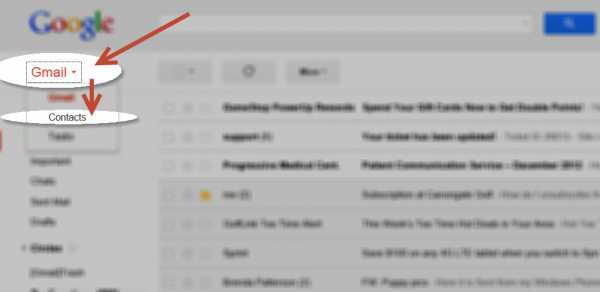
: как восстановить удаленные контакты с устройства Android
Как убедиться, что в следующий раз вы не потеряете ценные контакты
Есть только один ответ, чтобы избежать потери ценных контактов (и других важных данных, если на то пошло), и это два слова: BACK UP ! Есть причина, по которой разработчики Android требуют, чтобы вы регистрировали свою учетную запись Google, а именно для того, чтобы вы могли синхронизировать данные вашего устройства с облачным хранилищем Google, очень полезной функцией учетных записей Google.Убедитесь, что это активировано на вашем устройстве Android, чтобы вам не приходилось паниковать, когда ваше устройство выходит из строя.
Вы также можете попробовать другие надежные методы резервного копирования, такие как печать копии контактов или их извлечение с телефона в файл CSV или XLS с помощью таких приложений, как Android Contacts Manager, или хранение их в других облачных хранилищах, кроме Google. . Что бы вы ни выбрали, просто убедитесь, что вы уделяете немного времени и усилий хранению дополнительных копий, потому что дополнительных копий никогда не может быть слишком много, когда дело доходит до ценных данных!
Заключение
Смартфоны, фаблеты и планшеты на базе Android- это невероятные технологии, которые когда-либо создавались, и в настоящее время они служат множеству разных целей.Однако, поскольку эти электронные устройства в основном используются для звонков и сообщений, возможно, наиболее важной функцией является возможность хранить ценные контакты.
Представьте, что если бы у наших телефонов все еще не было идентификатора вызывающего абонента или функции контактов, тогда нам пришлось бы вручную записывать наши контакты и хранить эти старые адресные книги, и что за суета, верно? Но хотя наши Android-устройства теперь могут хранить много информации о наших контактах с нескольких телефонных номеров, адресов электронной почты, контактов с изображениями и даже связанных с нами, устройства Android не защищены от угроз взлома и потери данных.
Если вы, к сожалению, по ошибке удалили свои контакты на устройстве Android, прочтите приведенные выше решения и восстановите удаленные сообщения вместе с лучшими, которые вам кажутся. И последнее, но не менее важное: FoneDog - Android Data Recovery, лучшее приложение для восстановления удаленных контактов, также является отличным выбором для вас.
Скачать бесплатно Скачать бесплатно
.